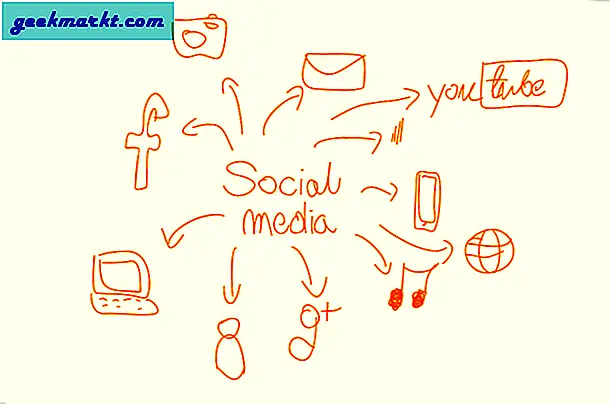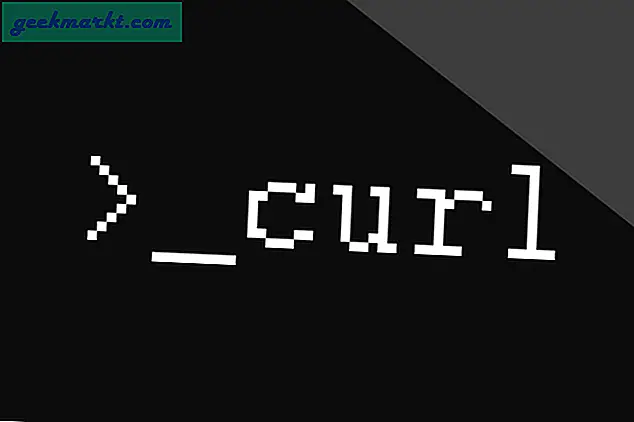Mijn Bluetooth-luidspreker ligt ergens in de kamer genegeerd sinds ik een Amazon Echo Dot heb. Voor mij is het een geweldig apparaat om te bedienen met spraakopdrachten en het bespaart ook veel tijd bij het openen van apps zoals Spotify. Dus als je nog niet bent gekoppeld, kun je Spotify als volgt eenvoudig met Alexa verbinden. Laten we meteen beginnen.
Verbind Spotify met Alexa
1. Verbind Spotify met Alexa
Alexa-app is de afstandsbediening voor je Amazon Echo Dot. U kunt routines maken, vaardigheden toevoegen, instellingen wijzigen en nog veel meer. Om Spotify aan de Alexa-app toe te voegen, moet je de instellingen een beetje aanpassen. Hier zijn een paar eenvoudige stappen waarmee u dat kunt doen.
Download eerst de Alexa-app van Google Play Store of Apple App Store en open deze. Tik in de rechterbenedenhoek op de knop Meer. Op de nieuwe pagina, tik op Instellingen, scrol omlaag naar Muziek en open het.
Alexa-app downloaden voor (iOS | Android)

Op het tabblad Muziek kunt u muziekservices beheren en accountinstellingen wijzigen. U moet echter een nieuwe service toevoegen, dat wil zeggen Spotify. Om dat te doen, tik op Nieuwe service koppelen bovenaan en selecteer Spotify om uw account te koppelen.

Je moet ook de Spotify-vaardigheid gebruiken om dit in te schakelen. Als u zich afvraagt waarom we het niet eerder hebben ingeschakeld, is de reden dat het navigeren in chronologische volgorde het gemakkelijker maakt om te navigeren.
Terwijl u zich op de Spotify-vaardigheidspagina bevindt, tik op Inschakelen om te gebruiken, om de vaardigheid mogelijk te maken.

Zodra u dat doet, wordt u automatisch doorgestuurd naar de Spotify-inlogpagina. Hier kunt u inloggen met ons telefoonnummer, Facebook-account, Apple ID of Google-account. Ik ga een Google-account gebruiken omdat ik al ben ingelogd.
Dat is het! Je hebt de vaardigheid met succes ingeschakeld. Het enige wat je hoeft te doen is simpelweg ‘Alexa, speel een willekeurig nummer’ te zeggen, achterover te leunen en te genieten.

2.Maak de Spotify-standaardservice
Als je klaar bent met het toevoegen en inschakelen van Alexa Spotify-vaardigheid, weet ik zeker dat je niet wilt dat Alexa willekeurig nummers van een andere streamingdienst begint te spelen. Dus om alleen nummers van Spotify af te spelen, moet u dit de standaardservice maken.
Om van Spotify een standaardservice te maken, gaat u naar Muziek in het gedeelte Instellingen, net als in de vorige stap. Sscroll naar Default Services onder accountinstellingen en open het. Tap op Spotify in de standaardmuziekbibliotheek en ook in het standaardstation. Alsjeblieft, je hebt met succes Spotify geselecteerd als de standaardservice voor het afspelen van muziek.

3. Bediening vanaf telefoon (Alexa / Spotify-app)
Wist je dat je het afspelen kunt bedienen via zowel de native Android-app van Spotify als de Alexa-app? Welnu, er zijn een paar voordelen die u misschien wilt overwegen. Ten eerste laat de Alexa-app je normale afspeelopties zien, samen met de functie om te schakelen tussen je Echo Dot en telefoon om af te spelen.
Een groot nadeel bij het gebruik van Echo Dot is dat je een nummer niet leuk kunt vinden met spraakopdrachten en dat je daarom je aanbevelingen niet kunt opbouwen.
Spotify toont ook Echo Dot verbonden in de gebruikersinterface. Ik geef hier meer de voorkeur aan, omdat je ook de songteksten te zien krijgt, samen met het afspelen. De native app geeft je de mogelijkheid om het afspelen tussen apparaten te schakelen, net als de Alexa-app.

Heb je Spotify met Alexa verbonden?
Dus nu je Spotify met succes hebt verbonden met Echo Dot, kun je genieten van ononderbroken muziek door gewoon spraakopdrachten te gebruiken. Als je het nog niet weet, kun je Echo Dot ook gebruiken als een normale Bluetooth-muziekspeaker, voor het geval je verbinding maakt met een onbekende luidsprekerbron.
Lees ook: Beste Alexa-vaardigheden en -opdrachten om de productiviteit te verhogen